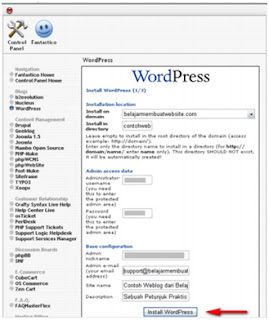- PENDAHULUAN
Apa sih joomla itu ?
Joomla merupakan salah satu jenis dari content manegement system yang diperuntukkan untuk membangun sebuah situs web yang dinamis , mulai dari situs web yang sederhana hingga situs web yang sangat kompleks . Dibandingkan dengan content manegement system lainnya, joomla memiliki beberapa unggulan yang menjadikannya pilihan bagi banyak orang dalam membangun sebuah situs web. Disamping itu pula, joomla menawarkan beberapa kemudahan dalam hal instalasi, pengaturan, pengelolaan, hingga modifikasi.
Joomla sendiri awalnya adalah sebuah content management system bernama Mambo. Namun dalam perjalanannya , terdapat perselisihan antar beberapa tim pengembang Mambo yang mengakibatkan beberapa orang pengembang mengundurkan diri dari proyek Mambo dan membentuk proyek baru bernama Joomla. Kata Joomla sendiri berasal dari bahasa Suaheli ( bahasa dari penduduk Kenya dan Tanzania) yang berarti ‘all this together’. Saat ini Joomla berkembang sangat pesat dibandingkan dengan pendahulunya,Mambo. Dengan didukung oleh beberapa komunitas pengembang open source di seluruh dunia, joomla kini menjadi salah satu content management system yang sangat populer. Joomla dirilis menggunakan lisensi GNU / General Public License. Artinya lisensi tersebut memperbolehkan kita untuk mendapatkannya secara bebas, menggunakannya secara bebas, memodifikasinya secara bebas, dan mendistribusikannya secara bebas.
Kerangka bagian Joomla
Joomla dibangun dengan beberapa kerangka bagian yang berkaitan satu sama lain. Bagian- bagian ini perlu dipahami agar kita mengetahui kegunaan dari masing-masing bagian yang ada.
1. Module
Bagian unit fungsi dari Joomla yang berfungsi untuk menampilkan fitur-fitur utama dari Joomla. Secara bawaan, joomla menyediakan modul menu, kategori, artikel, login dan lainnya. Modul ini bisa ditambah melalui modul yang disediakan oleh komunitas maupun pihak ketiga.
2. Component
Bagian yang merupakan fitur tambahan dari Joomla. Component ini banyak disediakan oleh komunitas maupun pihak ketiga. Contoh component yang ada diantaranya sindikasi, poling, dan formulir kontak.
3. Plugin
Bagian yang disisipkan untuk memanipulasi ataupun menerjemahkan konten yang diproses sebelum ditampilkan.
4. Template
Bagian yang mengatur tampilan halaman situs.
- - TELAAH PUSTAKA
Aplikasi pendukung Joomla
Untuk memasang dan menjalankan Joomla, terdapat beberapa aplikasi yang wajib terlebih dahulu kita pasang di komputer kita. Aoplikasi trsebut diantaranya :
1. Web erver
Joomla merupakan aplikasi yang berbasis web, dan untuk menjalankannya kita membutuhkan sebuah webserver pada sisi server. Web server yang bisa digunakan diantaranya Apache, Nginx, Lighttp, Cherokee, dan Nanoweb.
2. PHP
Karena dibangun menggunakan bahasa pemrograman PHP, maka kita juga memerlukan PHP untuk menjalankan Joomla. PHP yang digunakan Joomla adalah PHP dengan versi 5 ke atas. PHP berjalan di sisi server.
3. MySQL
Sebagai aplikasi web yang bersifat dinamis, Joomla membutuhkan basis data sebagai media penyimpanan konten yang dimilikinya . Basis data yang digunakan adalah MySQL dengan versi 5 ke atas. MySQL berjalan di sisi server
4. Web Browser
Setelah kita memasang web server , PHP, dan MySQL, aplikasi terakhir yang dibutuhkan adalah web browser. Web browser ini adalah aplikasi yang kita butuhkan untuk menjalankan Joomla pada sisi server. Web browser yang biasa digunakan adalah google chrome, mozila firefox, safari, dan opera.
- PEMBAHASAN
Untuk memulai pembuatan web berbasasis web dengan joomla dimulai dengan cara :
1. Menginstalasi XAMPP
XAMPP merupakan suatu paket yang menyediakan kebutuhan aplikasi untuk Joomla, terutama aplikasi pada sisi server. XAMPP dapat kita download melalui situs http://apachefriends.org/ 2. Aktifkan server Apache dan MSQL melalui XAMPP control panel.
3. Instalasi XAMPP selesai, artinya kita sudah berhasil memasang Apache, PHP, dan MySQL. Buka web browser dan ketikkan http://localhost/ untuk memastikan XAMPP sudah selesai terinstall. Jika hasilnya seperti dibawah ini, instalasi sukses.
4. Kemudian kita menginstalasi joomla. Langkah awalnya adalah : download Joomla versi terbaru melalui situs http://joomla.org 5. Ekstrak hasil unduhan Joomla. Maka akn muncul sebuah folder yang berisi aplikasi Joomla.
6. Rename folder hasil ekstrak tersebut menjadi joomla
7. Pindahkan folder hasil ekstrak tadi ke direktori htdocs di folder instalasi Joomla.
9. Munculah tampilan instalasi dengan memulai bahasa. Dan lakukan step by step.
10.Lalu pada step yang ke dua pada kolom Pre-installion Check, tidak ada satupun bagianyang bertuliskan ‘no’. Dan di kolom recommended setting diabaikan saja jika ada tulisan ‘no’. Lalu next
11.Baca license yang ada, kemudian next.
13. Untuk membuat data base baru, isi kolom crete new database dengan nama joomla, lalu klik create.
14. Kembali lagi ke instalasi joomla. Isikan joomla yang dibutuhkan untuk proses instalasi joomla. Dengan username = root, database name = joomla, kemudian next .
15. Instalasi selesai, mucul tampilan seperti dibawah ini. Kemudian kita hapus direktori instalation pada folder joomla yang berada pada direktori instalasi XAMPP,atau anda bisa melakukannya dengan mengklik remove installation folder.
- KESIMPULAN
Joomla merupakan salah satu jenis CMS ( Content Management System ) yang bisa digunakan untuk membuat sebuah situs web yang dinamis. Situs web di joomla ini bersifat statis dan dinamis. Statis artinya dibangun dengan isi yang tidak diperbarui secara berkala , sedangkan dinamis artinya dibangun dengan isi yang dapat diperbaharui secara berkala. Dengan CMS, kita bisa membuat situs web sendiri tanpa perlu keahlian teknik khusus.
Dengan Joomla kita dapat menambah, mengubah, dan menghapus isi dari setiap halaman situs; menampilkan gambar dan berbagai media lainnya pada halaman yang dibuat ; Mengatur menu, tampilan, serta fitur situs; dan kita dapat membuat blog, web sekolah, web pemerintah, web perusahaan, toko online, dan jejaring sosial.